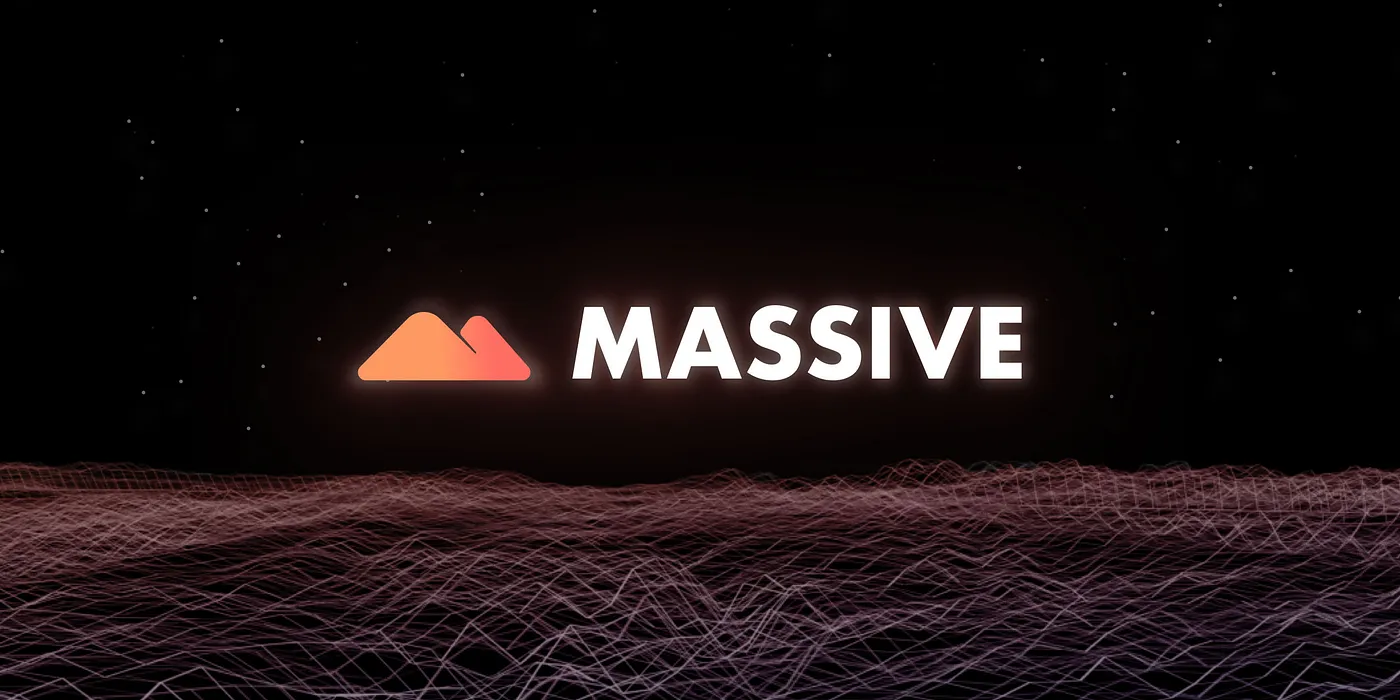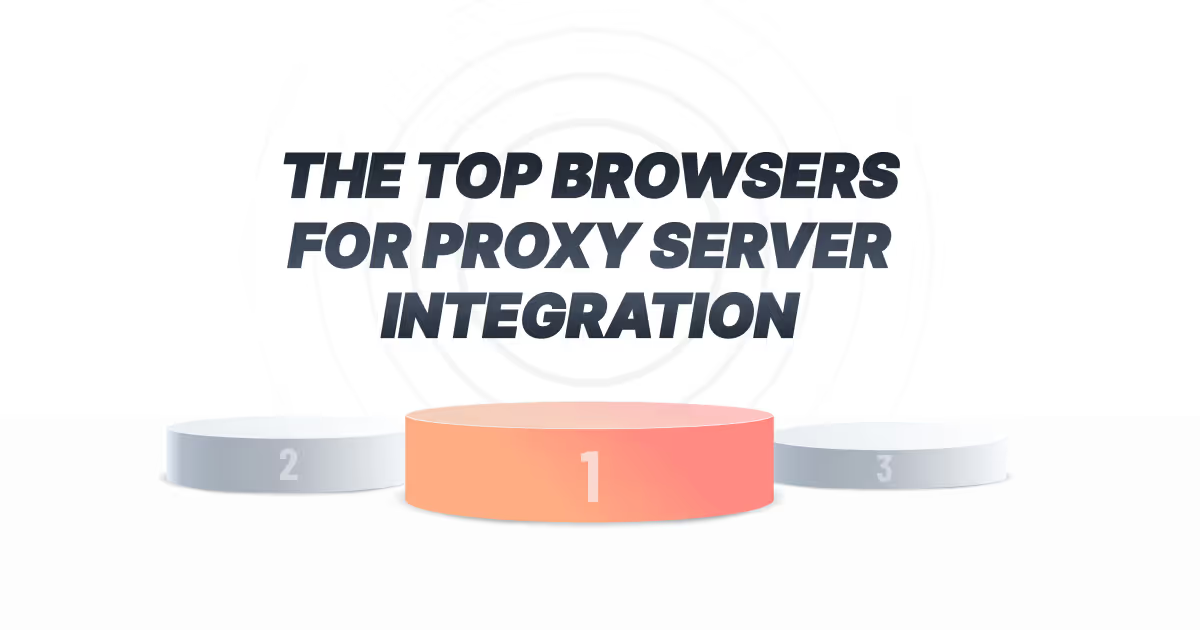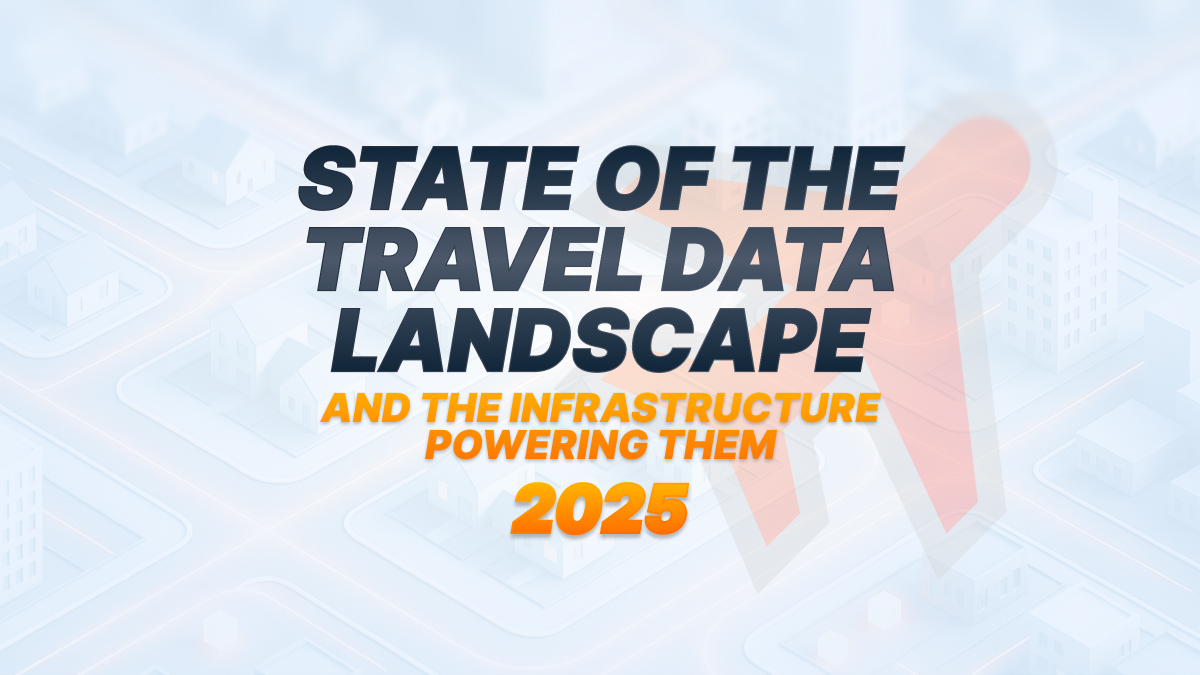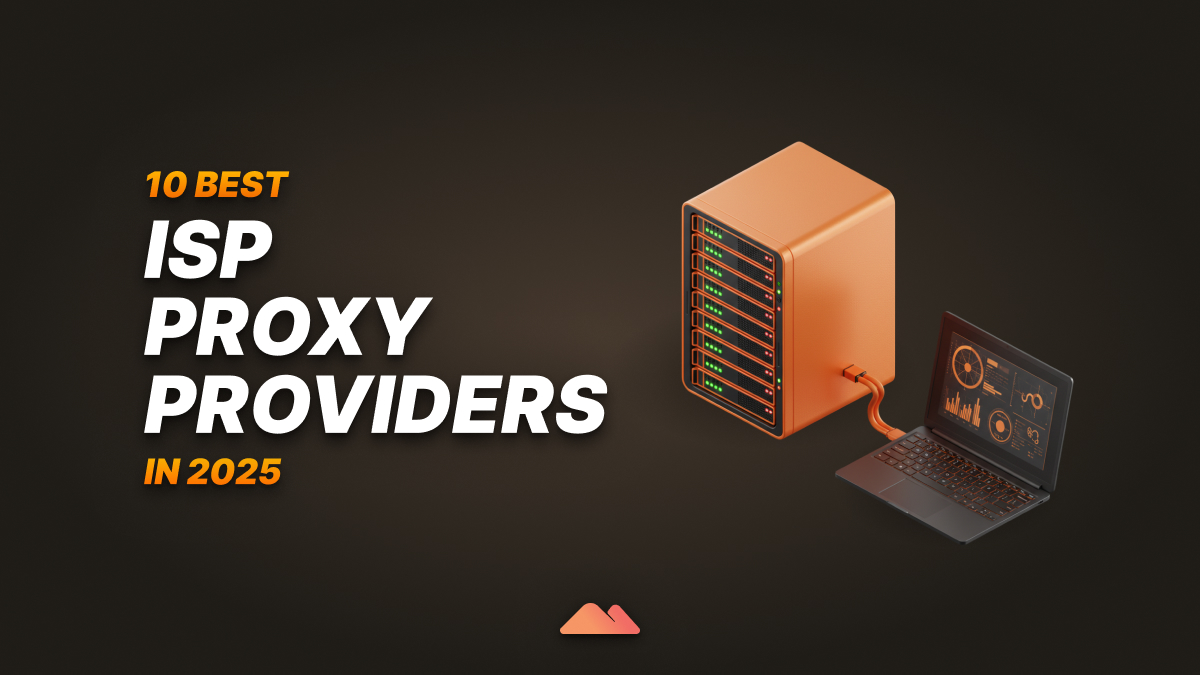Когда вы заходите в Интернет с помощью браузера с настройками прокси-сервера, веб-сайт «видит» IP-адрес прокси-сервера, а не ваш собственный. Эта функция в веб-браузерах открывает множество потенциальных возможностей. Однако выбрать подходящие браузеры с настройками прокси-сервера может оказаться довольно сложно из-за различных функций, предлагаемых каждым из них. Прежде чем перейти к лучшим браузерам для интеграции прокси-серверов, давайте сначала обсудим преимущества использования прокси-серверов.
💡 #DidYouKnow: Использование резидентных прокси может увеличьте свою предполагаемую анонимность на ошеломляющие 92% по сравнению со стандартными прокси?
Преимущества прокси-серверов
Помимо анонимности, прокси-серверы обладают рядом преимуществ:
- Повышенная безопасность: Шифруя ваши сообщения, они служат защитой от вредоносных атак и утечек данных.
- Фильтрация контента: Ограничьте доступ к вредоносным или неприемлемым веб-сайтам, удобным для родителей или организаций.
- Обход цензуры: Получите доступ к контенту с географическим ограничением или веб-сайтам, заблокированным вашим интернет-провайдером или местным регионом.
- Автоматизация задач: Автоматизируйте повторяющиеся задачи, такие как очистка веб-страниц или сбор данных.
Однако важно понимать, что прокси-серверы также имеют ограничения:
- Потенциальное влияние на производительность: Некоторые прокси-серверы, особенно бесплатные, могут замедлить подключение к Интернету.
- Проблемы надежности: Бесплатные прокси могут быть ненадежными и может часто отключаться.
- Риски безопасности: Бесплатные или некачественные прокси могут внедрить вредоносное ПО или украсть ваши данные.
При выборе браузера для использования прокси-сервера учитывайте следующие ключевые факторы:
- Совместимость прокси-серверов: Поддерживает различные протоколы, такие как HTTP (S), SOCKS4 и SOCKS5 (например, Firefox, поддерживающий более широкий спектр вариантов прокси-сервера).
- Функции конфиденциальности: Встроенные настройки конфиденциальности и параметры безопасности для усиленной защиты.
- Пользовательский интерфейс: Браузер с простым и интуитивно понятным интерфейсом для настройки параметров прокси-сервера и управления ими может упростить и повысить эффективность процесса.
- Производительность: Поддерживает разумную скорость просмотра при использовании прокси.
- Расширения: Возможность использовать расширения для дальнейшей настройки и управления прокси-серверами (особенно ценно для пользователей Chrome, которые составляют 74% рынка и имеют доступ к обширной экосистеме расширений) (Oberlo, 2022).
5 лучших браузеров для использования с прокси-серверами
Настройка прокси-сервера возможна практически в любом браузере, так как большинство из них имеют встроенную поддержку прокси. Вот список пяти лучших браузеров, которые можно использовать с настройками прокси-сервера. Это позволяет повысить конфиденциальность в Интернете, обойти географические ограничения и автоматизировать определенные задачи.
Mozilla Firefox
Возможно, Firefox уже не так популярен, как раньше, но у него все еще есть преданные пользователи, которые ему верны. Это неудивительно, поскольку он остается быстрым браузером, совместимым с различными платформами и оснащенным передовыми функциями безопасности, такими как DOM Inspector и Error Console, которые ценятся некоторыми пользователями прокси-серверов.
Mozilla Firefox имеет возможность использовать те же настройки прокси-сервера, что и ваша операционная система, но также допускает отдельные конфигурации прокси-сервера. Браузер способен поддерживать Прокси HTTP (S), SOCKS4 и SOCKS5. Кроме того, он предоставляет возможность составить список конкретных адресов для прямого доступа. Установка расширений прокси-менеджера еще больше упрощает управление прокси-серверами в Firefox. Вы также можете включать и выключать настройки прокси-сервера, не настраивая их вручную для каждого использования..
Как настроить прокси-сервер в Firefox
Шаг 1: Запустите браузер Firefox -> Прокрутите вниз до раздела «Настройки сети» -> «Нажмите»Настройки...«
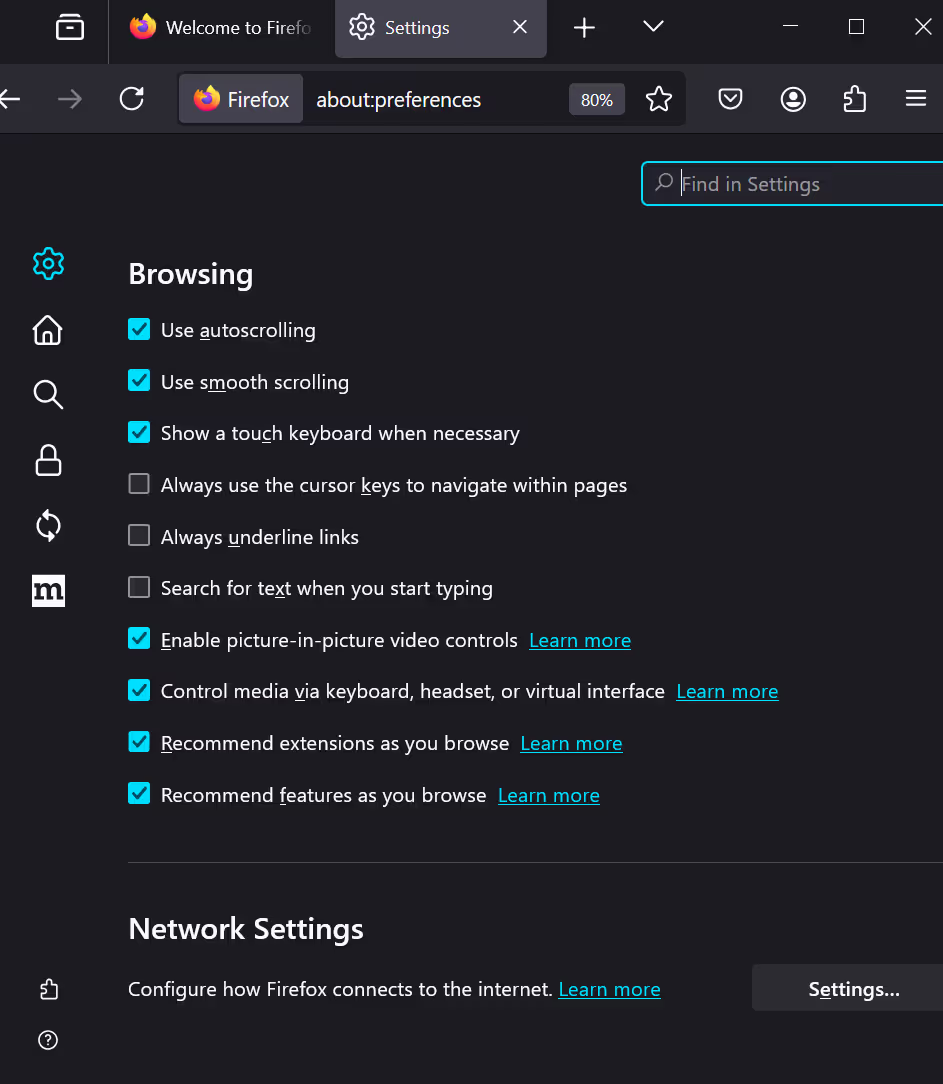
Шаг 2: В окне настроек подключения по умолчанию Firefox настроен на «Использовать настройки системного прокси-сервера». Выберите Ручная настройка прокси-сервера.
Нет прокси-сервера: Настройки прокси-сервера, настроенные в вашей системе, не будут использоваться Firefox.
Автоматическое определение параметров прокси-сервера для этой сети: Протокол автоматического обнаружения веб-прокси (WPAD) будет использоваться Firefox для определения подходящего прокси-сервера для вашей сети. Эта функция часто применяется исключительно в деловых и образовательных сетях для автоматической настройки всех сетевых ПК с необходимыми конфигурациями прокси-серверов.
Используйте настройки системного прокси-сервера: Настройки прокси-сервера в Firefox зависят от настроек прокси-сервера, заданных в настройках вашей системы. Если общесистемная конфигурация прокси-сервера отсутствует, Firefox не будет использовать прокси-сервер.
Ручная настройка прокси-сервера: У вас есть возможность настроить ручную настройку прокси-сервера специально для Firefox.
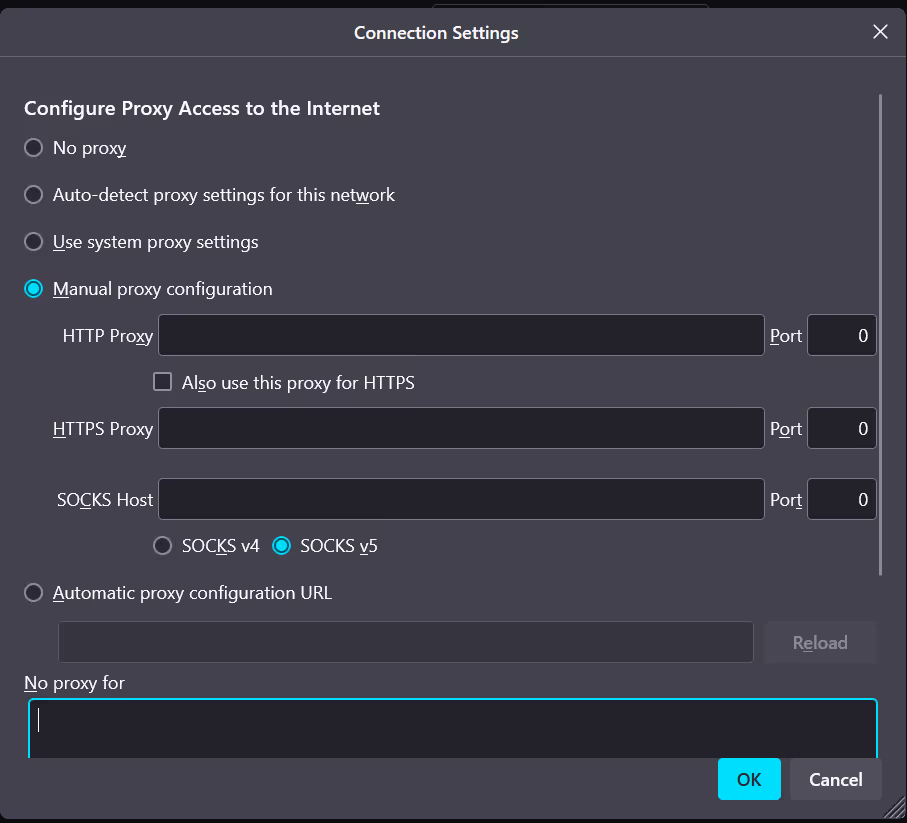
Шаг 3: Введите информацию о своем прокси-сервере. Прокси-сервер HTTP: введите IP-адрес и номер порта прокси-сервера. Для других типов прокси-серверов, таких как прокси-сервер SSL, прокси-сервер FTP и SOCKS Host, при необходимости заполните соответствующие данные.
Шаг 4: Задайте исключения для прокси-серверов (опционально). В поле Без прокси-сервера добавьте все веб-сайты, которые должны обходить прокси-сервер. Разделите несколько адресов запятыми.
Шаг 5: Нажмите кнопку ОК, чтобы сохранить настройки.
Шаг 6: Проверьте соединение. Посетите веб-сайт (например, joinmassive.com), чтобы убедиться, что ваш прокси-сервер работает правильно.
Вивальди
Созданный на основе Chromium, Vivaldi отличается особым вниманием к конфиденциальности пользователей. В отличие от Chrome, Vivaldi не использует серверы Google для синхронизации, обеспечивая сквозное шифрование пользовательских данных. История просмотров, загрузок и личная информация хранятся локально, что повышает конфиденциальность.
Vivaldi не имеет встроенных настроек прокси-сервера и полагается на настройки прокси-сервера компьютера. Однако вы можете использовать расширения Chrome в Vivaldi для удобного управления прокси. Эта совместимость позволяет вам использовать функции конфиденциальности Vivaldi при эффективном использовании прокси-серверов.
Как настроить прокси-сервер в браузере Vivaldi
Шаг 1: Откройте браузер Vivaldi.
Шаг 2: Нажмите кнопку меню Vivaldi в верхнем левом углу и выберите Настройки.
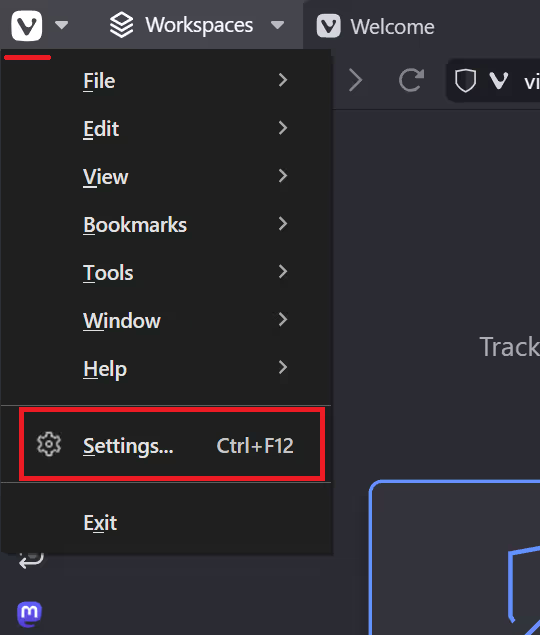
Шаг 3: В окне настроек перейдите в раздел «Сеть».
Шаг 4: Нажмите на «Настройки прокси-сервера», в результате чего откроются системные настройки прокси-сервера (настройки Windows).
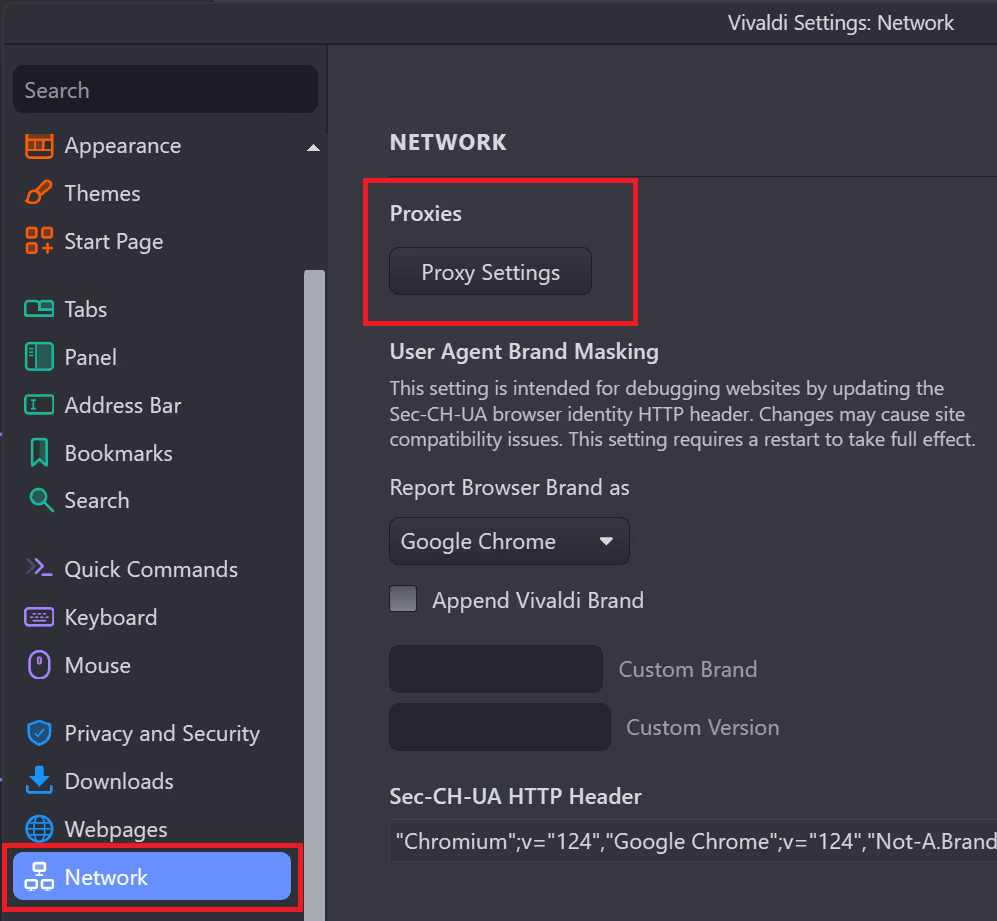
Шаг 5: Настройте параметры прокси-сервера вашей системы
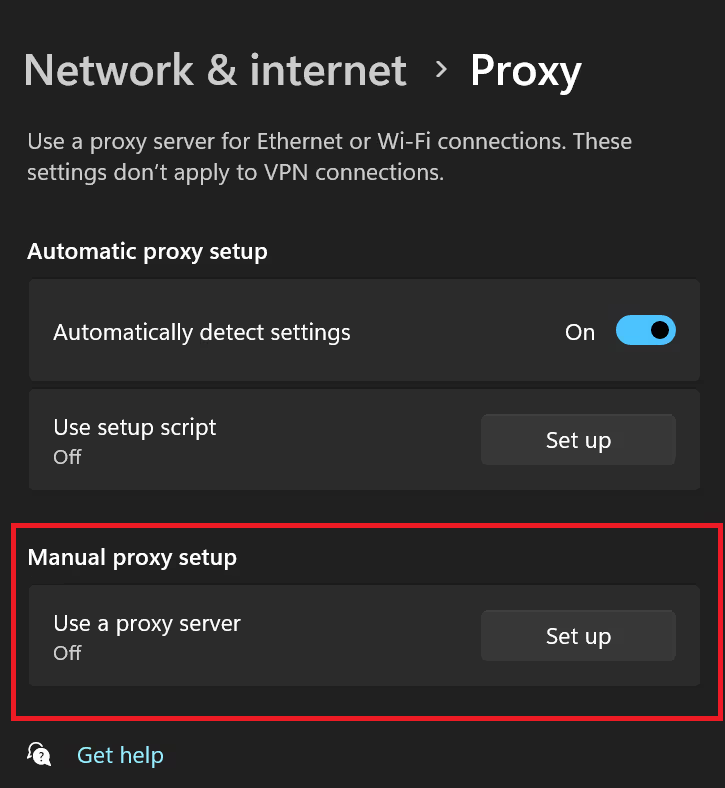
Шаг 6: Введите имя пользователя и пароль прокси-сервера для авторизации.
Шаг 7: Нажмите «ОК», чтобы сохранить и закрыть настройки.
Храбрый
Компания Brave привлекла значительное внимание благодаря своему подходу, ориентированному на конфиденциальность, который по умолчанию блокирует рекламу и трекеры. Это гарантирует, что пользовательские данные не будут храниться на серверах Brave. Благодаря возможностям блокировки рекламы Brave может загружать страницы в три раза быстрее, чем Chrome.
Brave создан на основе Chromium. Хотя в нем нет специальных настроек прокси-сервера, вы все же можете использовать расширения Chrome для управления прокси-серверами. Они позволяют интегрировать использование прокси-серверов в Brave, сочетая функции конфиденциальности браузера с повышенной анонимностью, обеспечиваемой прокси-серверами.
Как настроить прокси в Brave
Шаг 1: Откройте браузер Brave.
Шаг 2: Перейдите в «Настройки». Нажмите на три строки в правом верхнем углу. Выберите Настройки.
Шаг 3: Открыть Настройки прокси-сервера. Прокрутите вниз и нажмите система. Нажмите Откройте настройки прокси-сервера вашего компьютера.
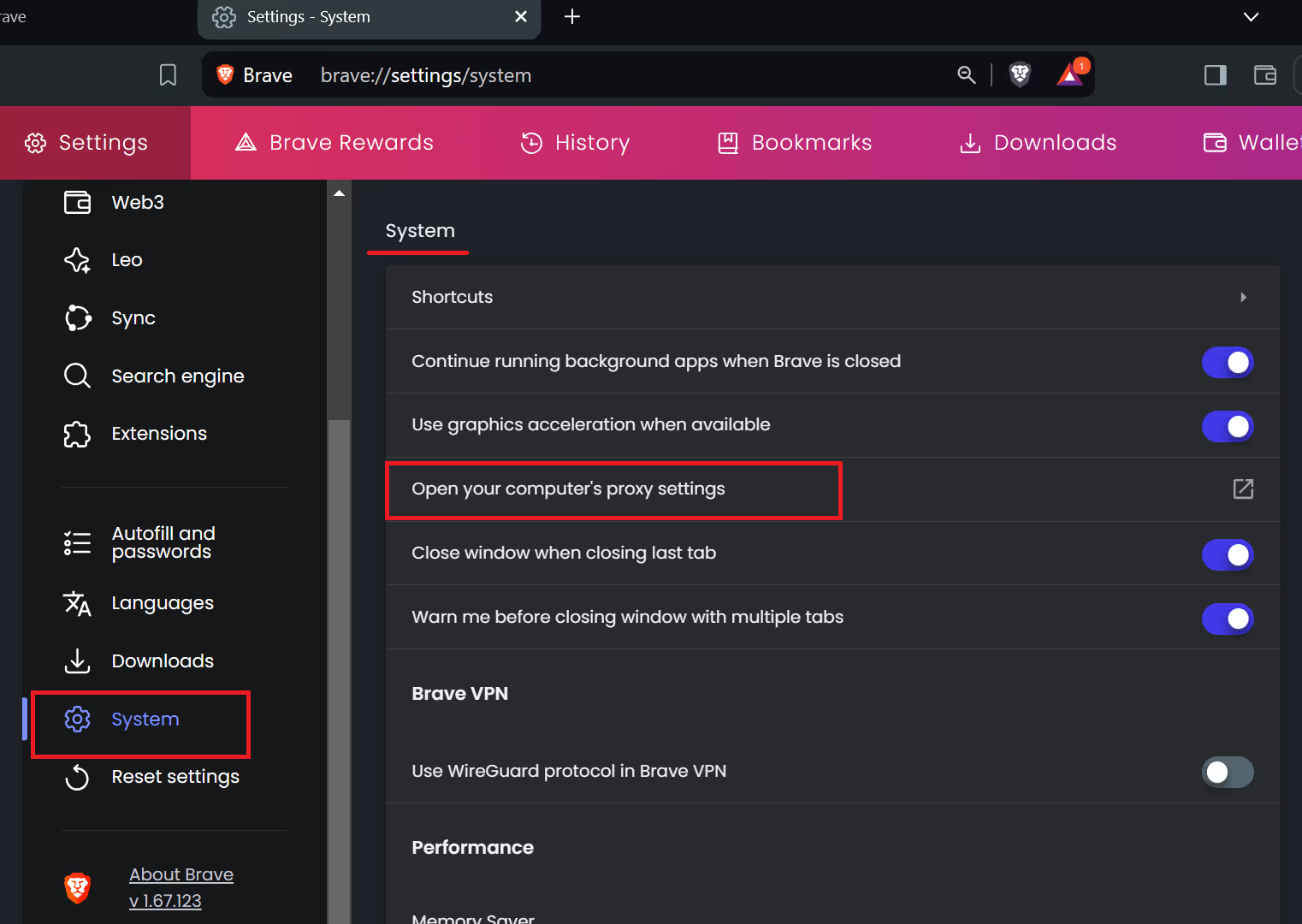
Шаг 4: Настройте прокси-сервер (в зависимости от вашей ОС):
- Окна:
- Включите Используйте прокси-сервер.
- Введите IP-адрес и порт прокси-сервера.
- Нажмите кнопку «Сохранить».
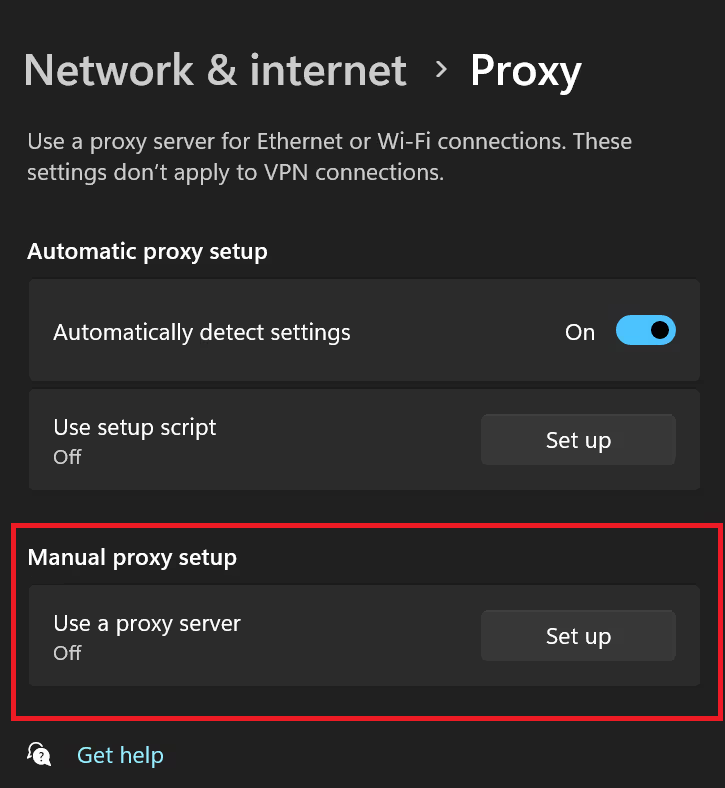
- Мак:
- Выберите свою сеть и нажмите Продвинутый.
- Перейдите на вкладку «Прокси».
- Проверьте тип прокси-сервера и введите IP-адрес и порт.
Шаг 5: Нажмите «ОК», а затем «Применить».
Шаг 6: Перезапустите браузер Brave, чтобы изменения вступили в силу.
Microsoft Edge
Microsoft Edge, современный преемник Internet Explorer, предлагает быстрый и эффективный просмотр веб-страниц, оптимизированный для пользователей Windows. Edge предустановлен на устройствах Windows и обеспечивает отличную защиту от вредоносных программ и фишинга благодаря таким функциям, как SmartScreen, InPrivate search и Password Monitor.
Edge не содержит специальных настроек прокси-сервера, но поддерживает расширения Chrome, что упрощает добавление функций прокси-сервера. Используя расширение Proxy Manager, вы можете управлять прокси-серверами в Edge, сочетая функции безопасности браузера с повышенной конфиденциальностью в Интернете.
Как настроить прокси-сервер в Edge
Шаг 1: Откройте Microsoft Edge.
Шаг 2: Перейдите в «Настройки». Нажмите на три точки в правом верхнем углу. Выберите «Настройки».
Шаг 3: Откройте «Настройки прокси-сервера». Прокрутите вниз и нажмите Система и производительность. Нажмите Откройте настройки прокси-сервера вашего компьютера.
Шаг 4: Настройте прокси-сервер (в зависимости от вашей ОС):
- Окна:
- Включите опцию Использовать прокси-сервер.
- Введите IP-адрес и порт прокси-сервера.
- Нажмите кнопку «Сохранить».
- Мак:
- Выберите свою сеть и нажмите «Дополнительно».
- Перейдите на вкладку «Прокси».
- Проверьте тип прокси-сервера и введите IP-адрес и порт.
Шаг 5: Нажмите «ОК», а затем «Применить».
Шаг 6: Перезапустите Microsoft Edge.
Гугл Хром
Для пользователей, тесно интегрированных в экосистему Google с помощью таких инструментов, как Gmail, Google Drive и Google Docs, Chrome часто является предпочтительным браузером из-за его надежности и обширной библиотеки расширений. Однако в Chrome нет встроенных настроек прокси-сервера. Когда вы переходите к настройкам, вы переходите к настройкам прокси-сервера вашего компьютера, а это значит, что вам необходимо настроить прокси на уровне ОС, что применимо ко всем браузерам и приложениям.
К счастью, экосистема расширений Chrome устраняет это ограничение. Расширения Proxy Manager позволяют управлять прокси-серверами непосредственно в Chrome. Это позволяет работать с различными протоколами прокси-серверов и легко переключаться между несколькими прокси-профилями, обеспечивая гибкость и контроль над прокси-интерфейсом.
Выбор подходящего браузера для интеграции прокси-серверов может значительно повысить вашу конфиденциальность и безопасность в Интернете. Учитывая вышеуказанные факторы и выбрав один из этих лучших браузеров, вы сможете пользоваться Интернетом более уверенно и спокойно.
Как настроить прокси в Google Chrome
Шаг 1: Запустите Chrome.
Шаг 2: Нажмите на три точки в правом верхнем углу. Выберите Настройки.
Шаг 3: Открыть Настройки прокси-сервера. Прокрутите вниз и выберите система из левого меню. Нажмите на Откройте настройки прокси-сервера вашего компьютера.
Шаг 4: Настройте прокси-сервер (в зависимости от вашей ОС):
- Окна:
- Включите опцию Использовать прокси-сервер.
- Введите IP-адрес и порт прокси-сервера.
- Нажмите кнопку «Сохранить».
- Мак:
- Выберите свою сеть и нажмите Продвинутый.
- Перейдите на вкладку «Прокси».
- Выберите тип прокси-сервера и введите IP-адрес и порт.
Шаг 5: Нажмите «ОК», а затем «Применить».
Шаг 6: Перезапустите Chrome.
Сравнение лучших браузеров
Вот сравнение самых популярных браузеров:
<table class="GeneratedTable">
<thead>
<tr>
<th>Браузер</th>
<th>Плюсы</th>
<th>Минусы</th>
<th>Совместимость прокси-серверов</th>
</tr>
</thead>
<tbody>
<tr>
<td>Mozilla Firefox</td>
<td>Расширенные функции конфиденциальности, настраиваемые настройки</td>
<td>Не хватает специального меню расширений</td>
<td>HTTP (Ы), SOCKS4, SOCKS5</td>
</tr>
<tr>
<td>Вивальди</td>
<td>Активное внимание к конфиденциальности, расширение на основе Chromium</td>
<td>Нет встроенных настроек прокси-сервера</td>
<td>Поддерживаемые расширения Chrome (совместимы со многими провайдерами резидентных прокси-серверов)</td>
</tr>
<tr>
<td>Храбрый</td>
<td>Блокирует рекламу и трекеры, отдает приоритет скорости</td>
<td>Нет специальных настроек прокси-сервера</td>
<td>Поддерживаемые расширения Chrome (совместимы со многими провайдерами резидентных прокси-серверов)</td>
</tr>
<tr>
<td>Microsoft Edge</td>
<td>Оптимизировано для пользователей Windows, совместимость расширений</td>
<td>Нет встроенных настроек прокси-сервера</td>
<td>Поддерживаемые расширения Chrome (совместимы со многими провайдерами резидентных прокси-серверов)</td>
</tr>
<tr>
<td>Google Chrome (с расширением)</td>
<td>Обширная экосистема расширений, интегрированная с сервисами Google</td>
<td>Требуется стороннее расширение</td>
<td>Поддерживаемые расширения Chrome (совместимы со многими провайдерами резидентных прокси-серверов)</td>
</tr>
</tbody>
</table>
Для еще большей анонимности рассмотрите резидентные прокси. Помните, что 26% интернет-пользователей, стремящихся повысить уровень конфиденциальности, часто отдают предпочтение надежным и безопасным решениям (Statista, 2018). Выбор надежных поставщиков прокси-серверов для резидентов обеспечивает оптимальную производительность, защищает ваши данные и позволяет вам по-настоящему контролировать работу в Интернете.
Выбор подходящего браузера
Выбор подходящего браузера зависит от ваших потребностей и типа используемого прокси-сервера:
- Адвокат по вопросам конфиденциальности: Firefox предлагает детальное управление и встроенные функции безопасности, идеально подходящие для технически подкованных пользователей.
- Энтузиаст расширений: Выберите Vivaldi или браузер на базе Chromium, например Edge или Brave, для удобного управления, особенно если ваш провайдер резидентных прокси-серверов предлагает собственное расширение.
- Подходит для новичков: Microsoft Edge или Chrome с расширениями предоставляют интуитивно понятные интерфейсы, подходящие для новичков или тех, кто использует базовые резидентные прокси-сервисы.
Заключительные мысли
В заключение, помните, что выбор правильных инструментов имеет ключевое значение. Независимо от того, цените ли вы расширенные средства управления конфиденциальностью, удобные расширения или интерфейсы, удобные для новичков, вы найдете то, что вам нужно. Приоритизируйте конфиденциальность и безопасность у надежных поставщиков и адаптируйте свой выбор к своим потребностям. Выбор найдется для всех: от опытных пользователей, которым нравится управление Firefox, до новичков, использующих расширения Edge или Chrome. Ответственно используйте возможности прокси-серверов, чтобы обеспечить более конфиденциальную и безопасную цифровую среду. Счастливого серфинга!
Раздел вопросов и ответов
1. Могу ли я использовать прокси-серверы в любом веб-браузере?
Да, большинство веб-браузеров поддерживают конфигурации прокси-серверов либо непосредственно в настройках, либо с помощью расширений и дополнений.
2. Почему важно использовать премиальные прокси?
Премиальные прокси обеспечивают более высокий уровень надежности, скорости и безопасности по сравнению с бесплатными прокси, гарантируя конфиденциальность и защиту ваших действий в Интернете.
Massive предлагает премиум, на 100% состоящий из этичных источников прокси-сеть чтобы масштабировать сбор данных, используя лучшие на рынке показатели производительности и цены. Если вы ищете надежного поставщика прокси-серверов, который поможет вашему бизнесу добиться успеха, обратитесь к нам!
3. Как расширения для браузеров помогают в настройке прокси-серверов?
Расширения для браузеров могут упростить процесс настройки и управления конфигурациями прокси-серверов, позволяя пользователям легко переключаться между разными прокси-серверами или профилями, тем самым улучшая удобство просмотра.
Ссылки:
- Статистика. 2018 год. «Глобальное использование VPN в разбивке по регионам достигло 2018 года». Доступно 21 февраля 2024 года. https://dataprot.net/statistics/vpn-statistics/
- Мозилла. 2023 г. «Настройки сетевого прокси-сервера | Сеть разработчиков Mozilla». Доступно 21 февраля 2024 года. https://support.mozilla.org/en-US/kb/connection-settings-firefox
- Оберло. 2022 г. «Статистика браузеров Chrome 2023: доля рынка и тенденции пользователей». Доступно 21 февраля 2024 года. https://www.oberlo.com/statistics
Защита вашей личности в Интернете чрезвычайно важна в современную эпоху технологий. Более 26% пользователей Интернета активно стремятся повысить конфиденциальность с помощью таких инструментов, как прокси-серверы (Statista, 2018). Прокси-серверы выступают в роли посредников между вашим устройством и Интернетом, предлагая ценные инструменты для повышения анонимности, безопасности и обхода ограничений.

Я являюсь соучредителем и генеральным директором Massive. Помимо работы над стартапами, я музыкант, спортсмен, ментор, ведущий мероприятий и волонтер.